Cum să adăugați o imprimantă în Windows 10
Dacă doriți să știți cum să adăugați o imprimantă în Windows 10, atunci ați ajuns la locul potrivit.
Adăugarea unei imprimante la Windows poate fi destul de utilă, mai ales dacă trebuie să aveți mai multe copii pe hârtie documente – și să recunoaștem, șansele ca acest lucru să se întâmple sunt destul de mari, cu un număr destul de mare de oameni care lucrează din Acasă.
Din fericire, procesul de adăugare a unei imprimante la Windows este destul de simplu și există câteva moduri diferite de a face acest lucru. Suntem aici pentru a vă ghida prin întregul proces.
Hardware folosit
- Lenovo Legion 5
- Windows 10 Home
Varianta scurtă
- Conectați-vă imprimanta la computer printr-un cablu USD (cu fir)
- Conectați-vă imprimanta la aceeași rețea ca și computerul dvs. (fără fir)
- Deschideți meniul de setări
- Accesați Dispozitive
- Selectați „Imprimante și scanere”
- Apăsați „Adăugați o imprimantă sau un scanner”
- Selectați-l din listă
-
Etapa
1Conectați-vă imprimanta la computer printr-un cablu USB (cu fir)

Dacă conectați o imprimantă la computer prin cablu, primul dvs. port de apel va trebui să vă conectați imprimanta la un computer prin cablul USB inclus.

-
Etapa
2Conectați-vă imprimanta la aceeași rețea ca și computerul dvs. (fără fir)

Primul pas este puțin diferit dacă intenționați să faceți lucruri fără fir. Va trebui să vă conectați imprimanta la aceeași rețea ca și computerul dvs. pentru ca acestea să fie conectate prin WiFi.
Acest lucru este, de obicei, ușor diferit pentru fiecare producător de imprimante, dar vă va implica în mare parte folosirea imprimantei dvs. ecran tactil pentru a accesa setările rețelei, găsiți numele rețelei dvs. din listă și introduceți oricare dintre acestea acreditările.

-
Etapa
3Deschideți meniul Setări
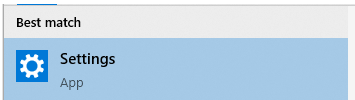
Primul tău port de apel este să deschizi meniul de setări pe dispozitivul tău Windows fie selectând pictograma roată din meniul Start, fie tastând „Setări” în caseta de căutare.
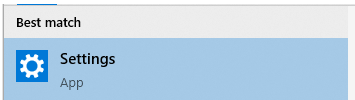
-
Etapa
4Accesați Dispozitive
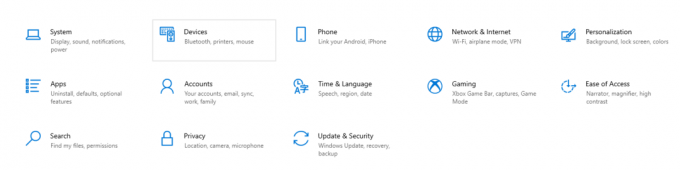
Odată intrat în meniul principal de setări, veți fi întâmpinat cu un panou cu diferite opțiuni. Pe măsură ce adăugăm o imprimantă, faceți clic pe Dispozitive.
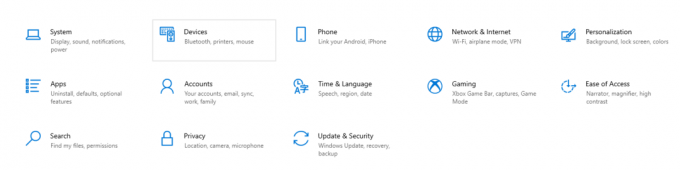
-
Etapa
5Selectați „Imprimante și scanere”
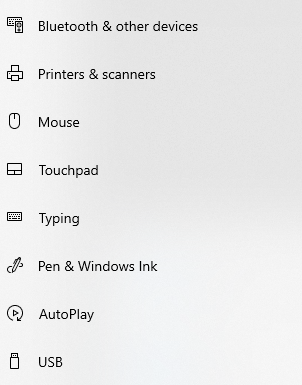
Când intri în meniul Dispozitive, va trebui să selectezi opțiunea „Imprimante și scanere”.
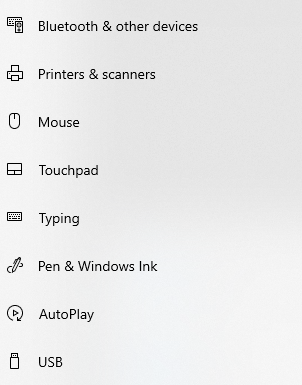
-
Etapa
6Apăsați „Adăugați o imprimantă sau un scanner”

Când intrați în acel meniu, ar trebui să existe un buton mare în partea de sus, unde scrie „Adăugați o imprimantă sau un scanner”. Dacă apăsați, Windows va căuta dispozitive și ar trebui să afișeze orice imprimante din apropiere.

-
Etapa
7Selectați imprimanta dvs. din listă
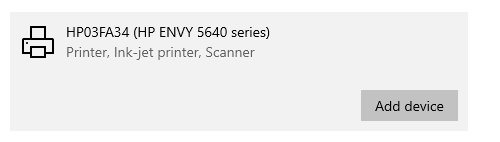
Pentru a adăuga imprimanta la Windows ca dispozitiv funcțional, faceți clic pe ea. Sub numele imprimantei dvs., ar trebui să scrie „Gata” și să fie adăugată la lista generală.
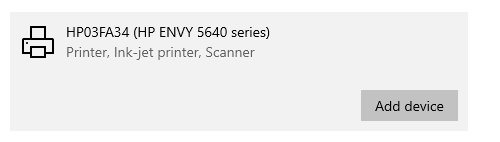
Întrebări frecvente
Dacă imprimanta dvs. nu apare ca opțiune din orice motiv, o puteți adăuga manual. Acest lucru se poate face făcând clic pe „Imprimanta pe care o vreau nu este listată” și apoi adăugând adresa IP a imprimantei.
S-ar putea sa-ti placa…
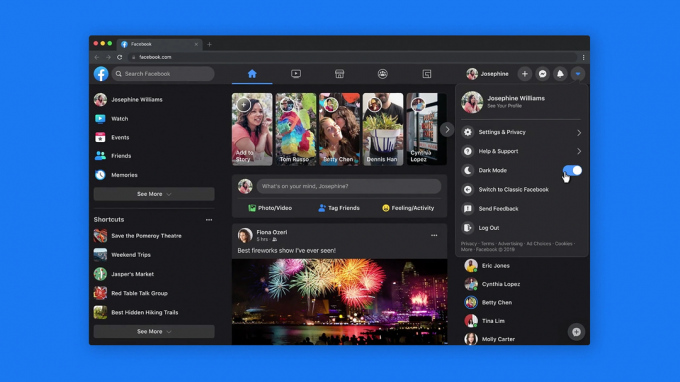
Cum să activați modul întunecat pe Facebook
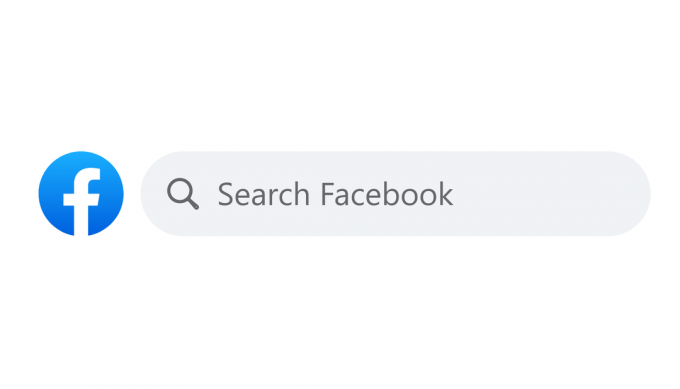
Cum să ștergi istoricul căutărilor pe Facebook
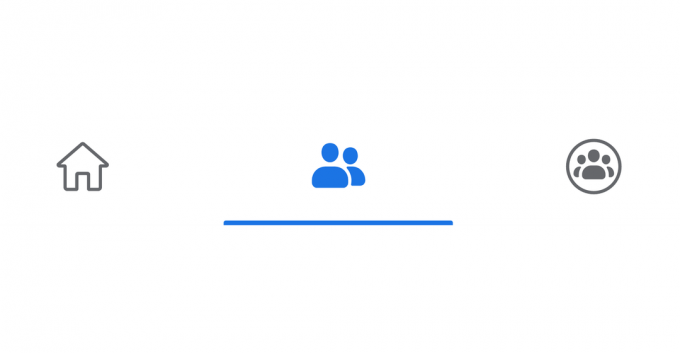
Cum să-ți faci lista de prieteni privată pe Facebook

Cum să reamintești un e-mail în Outlook

Cum se face captură de ecran pe un computer
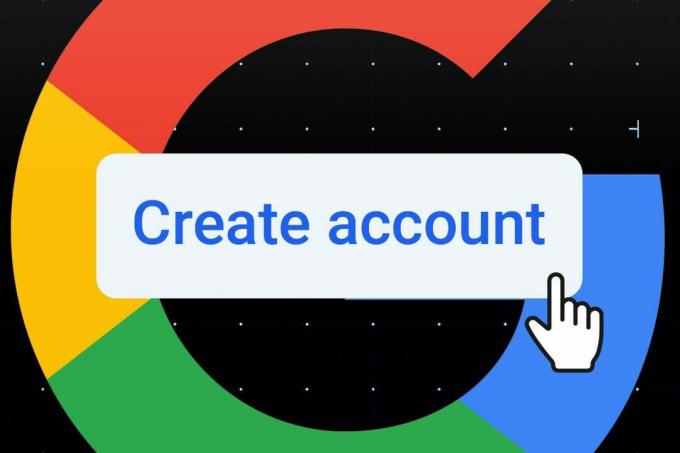
Cum să-ți faci un cont Google
De ce să avem încredere în jurnalismul nostru?
Fondată în 2004, Trusted Reviews există pentru a oferi cititorilor noștri sfaturi amănunțite, imparțiale și independente cu privire la ce să cumpere.
Astăzi, avem milioane de utilizatori pe lună din întreaga lume și evaluăm peste 1.000 de produse pe an.



